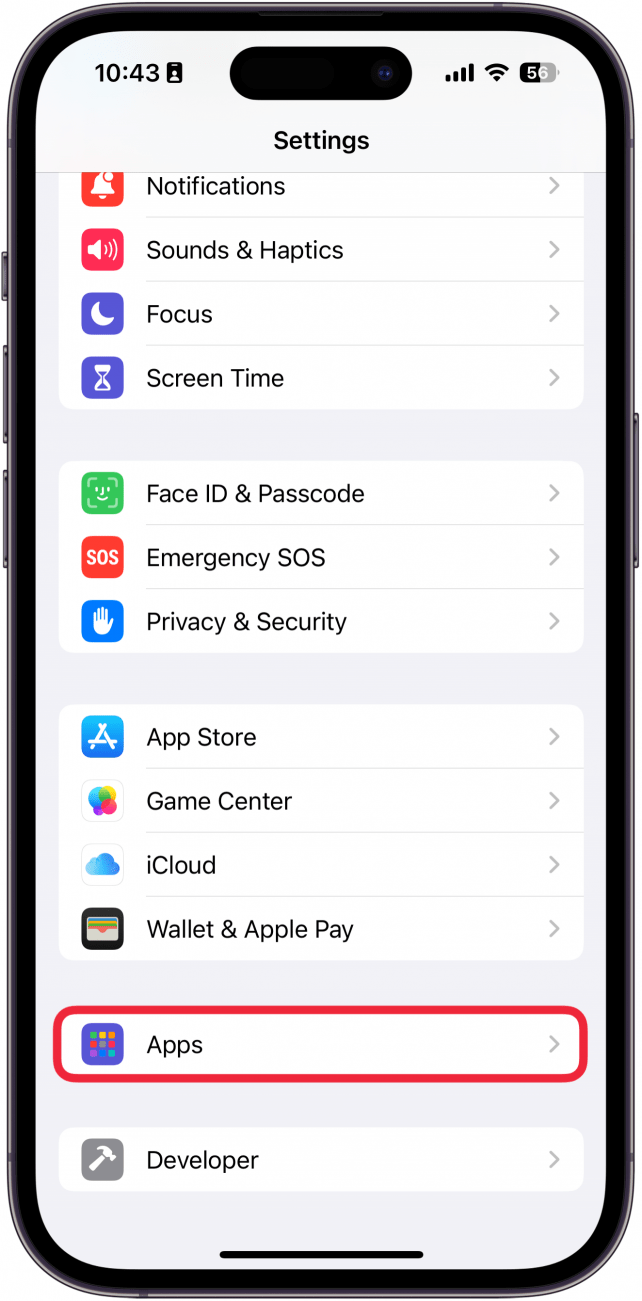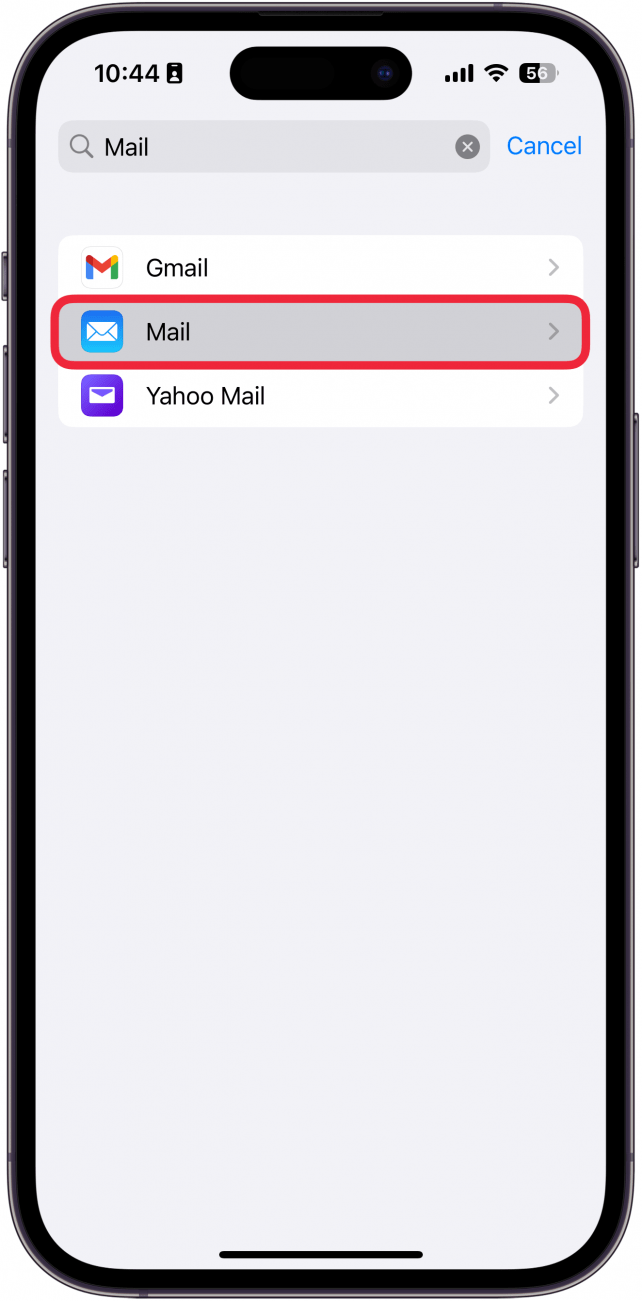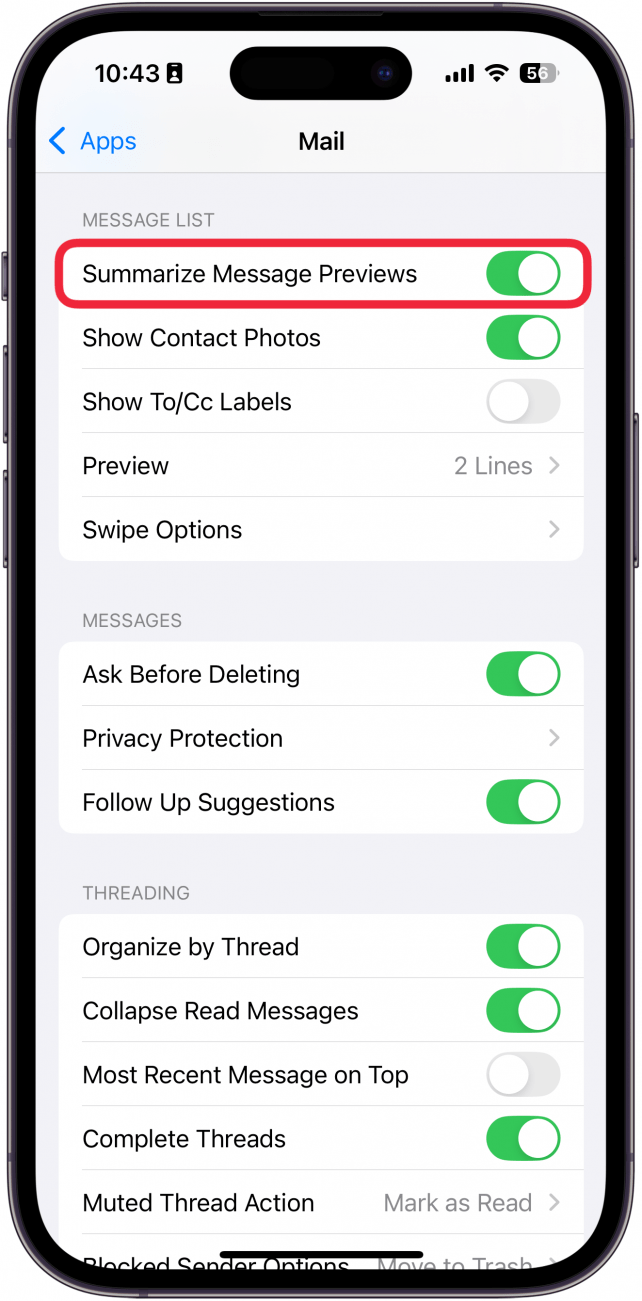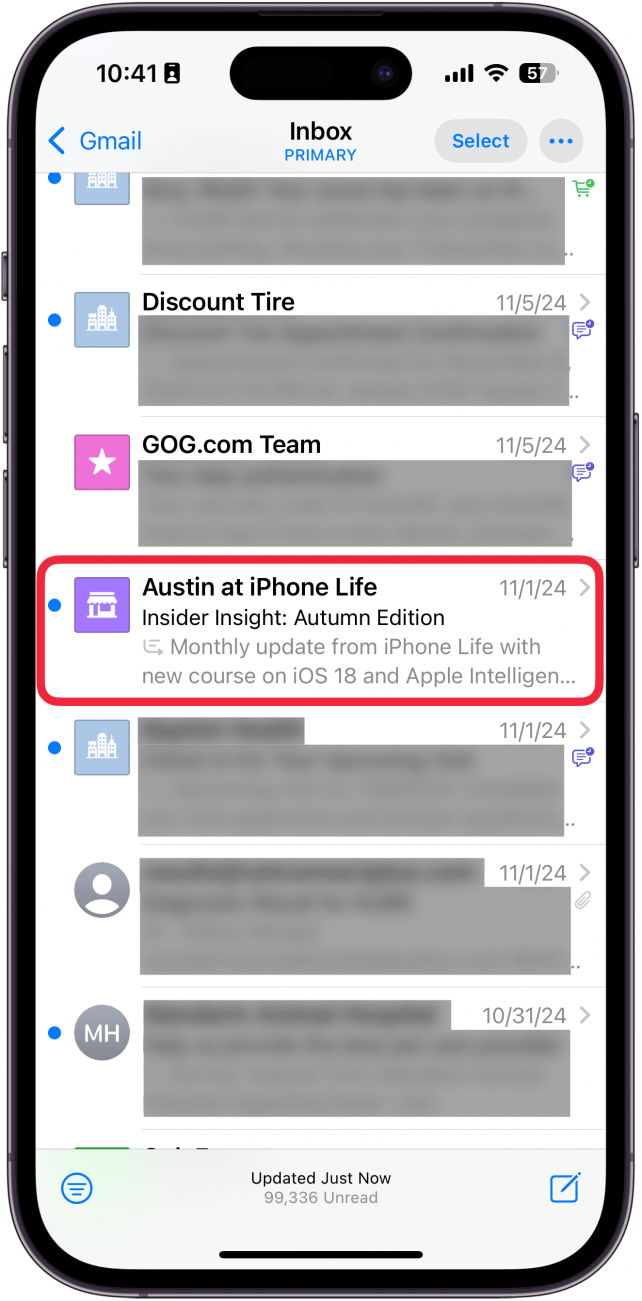Apple Intelligence dokáže sumarizovať oznámenia, správy, e-maily a ďalšie informácie. Vďaka tomu môžete ľahko získať najdôležitejšie informácie na prvý pohľad. Zisti, ako v aplikácii Mail zapnúť funkciu súhrnu v systéme iOS 18.
Prečo sa ti tento tip bude páčiť:
- Získajte najdôležitejšie informácie bez otvárania e-mailov.
- Zjednodušene určíte, ktoré e-maily sú urgentné a ktoré môžu počkať na odpoveď.
Ako aktivovať funkciu súhrnu v iOS 18
Systémové požiadavky
Tento tip funguje na iPhone 15 Pro, iPhone 16 a iPhone 16 Pro so systémom iOS 18.1 alebo novším. Zistite, ako aktualizovať na najnovšiu verziu iOS.
Aktualizácia aplikácie Mail v systéme iOS 18 obsahuje nové funkcie poháňané technológiou Apple Intelligence. Pomocou Apple Intelligence môžeš jednoducho prehľadávať svoje e-maily a zistiť, ktoré sú najdôležitejšie, bez toho, aby si ich musel otvárať. Ak povolíte súhrny správ, všetky vaše e-maily sa zobrazia so súhrnom obsahu. Tu je návod, ako v iOS 18 povoliť funkciu súhrnu pre aplikáciu Mail:
 Odhaľte skryté funkcie iPhonuZískajte denný tip (so snímkami obrazovky a jasnými pokynmi), aby ste svoj iPhone zvládli za jednu minútu denne.
Odhaľte skryté funkcie iPhonuZískajte denný tip (so snímkami obrazovky a jasnými pokynmi), aby ste svoj iPhone zvládli za jednu minútu denne.
- Otvorte aplikáciu Nastavenia a klepnite na Aplikácie.

- Nájdite aplikáciu Pošta buď posúvaním zoznamu, alebo pomocou vyhľadávacieho riadka.

- Ak nie je zapnutý prepínač vedľa položky Sumarizovať náhľady správ, klepnutím na prepínač túto funkciu zapnite.

- Keď teraz prejdete do aplikácie Pošta, vyhľadajte ikonu súhrnu (vyzerá ako dve čiary so šípkou pod nimi, ktorá smeruje doprava). Táto ikona označuje, že čítate zhrnutie e-mailu.

Takto sa zobrazujú súhrny v aplikácii Apple Mail v systéme iOS 18. Ďalej zistite ako získať späť aplikáciu iPhone Mail.
Viac informácií o aplikácii Mail
- [Vyriešené: Prečo sa mi neaktualizuje pošta?] (https://www.iphonelife.com/content/email-wont-update)
- [Oprava: E-maily zmizli z iPhonu] (https://www.iphonelife.com/content/why-have-my-emails-disappeared-my-inbox)
- Ako uložiť koncept v aplikácii Mail